如何用PS将照片中头像换成另一个人的
1、打开ps软件,将要换的头像拉进ps中,选择左边工具栏的套索工具或者钢笔工具

2、使用工具勾画出人物头像的轮廓,有一些边缘杂物也没关系的,勾画完成后形成选区

3、保持选区的情况下,ctrl+j复制出选区的位置,在右边的图层窗口中,可以看到新复制的图层
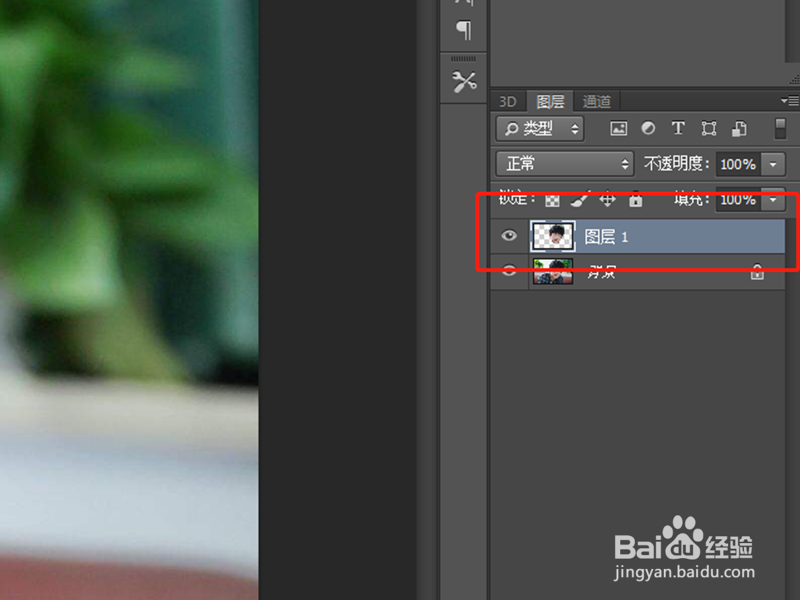
4、将被换头像的图片拉近ps中,然后回到刚刚的文件,使用移动工具将复制的图层拉进这个文件里

5、将拉进来的头像放在原头像的位置,ctrl+t调整头像大小使它完整的遮挡住后面的头像

6、选中图层一,点击最下面左边第三个的按钮,给图层添加蒙版
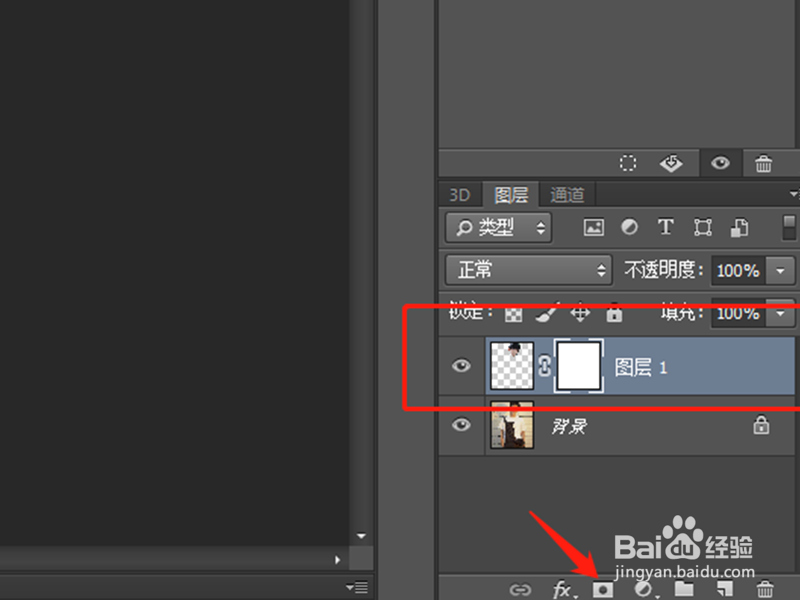
7、在左边的工具栏选择画笔工具,修改前置颜色为黑色,后置颜色为白色

8、在上面的选项栏中,将画笔改为软画笔,降低透明度和流量

9、将新头像周围没抠干净的地方用画笔轻轻的擦掉,这里使用蒙版擦除是因为一旦擦错了就可以将前置颜色换为白色,把擦错的位置补回来

10、这时可以看到新头像和图片的整体颜色不搭,选中头像的图层,点击色相/饱和度

11、分别修改属性中的色相、饱和度和明度,使头像的颜色贴合原图像的颜色
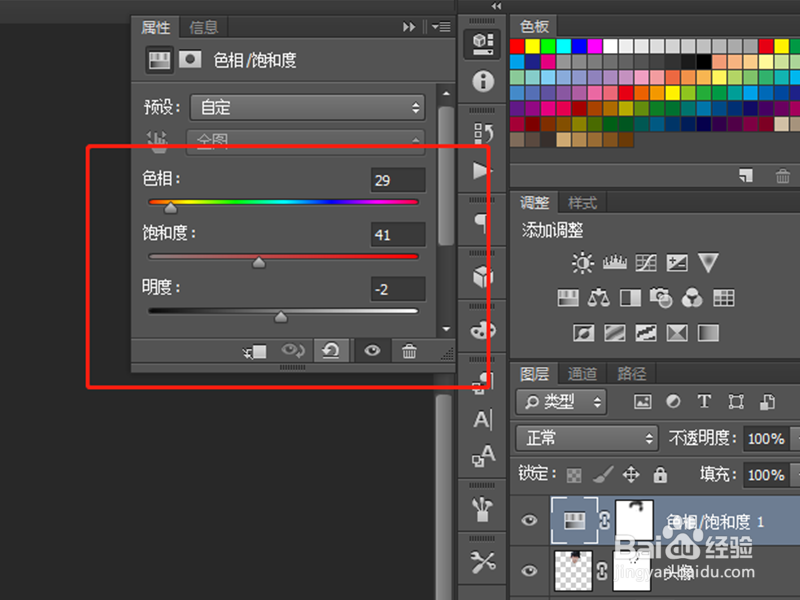
12、也可以在调整中选择其他的颜色调整方式,只要最终结果可以和原图像吻合就行,图片更换头像的设置完成

声明:本网站引用、摘录或转载内容仅供网站访问者交流或参考,不代表本站立场,如存在版权或非法内容,请联系站长删除,联系邮箱:site.kefu@qq.com。
阅读量:41
阅读量:176
阅读量:129
阅读量:77
阅读量:147